iPhone으로 전화 회의를하는 방법
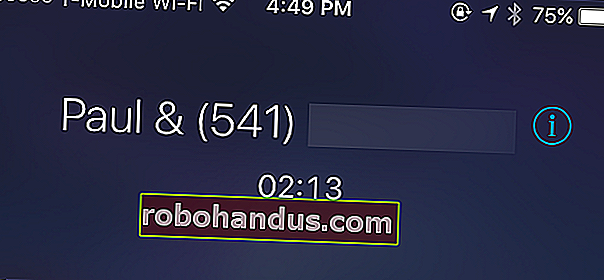
iPhone을 사용하면 한 번에 최대 5 명에게 전화를 걸 수 있으므로 빠른 전화 회의를 쉽게 설정할 수 있습니다. 다른 사람들은 특별한 것이 필요하지 않습니다. 오래된 휴대 전화 나 유선 전화 만 있으면됩니다.
회의 통화에 참가자를 추가하는 방법
일반적으로 다이얼러 앱에서 참가자 중 한 명에게 전화를 걸어 회의 통화를 시작합니다. 통화에 더 많은 사람을 추가 할 것이라고 말하고 싶을 수 있습니다.
iPhone에서 통화하는 동안 "통화 추가"버튼을 누릅니다. 두 번째 전화를 거는 동안 첫 번째 전화는 보류됩니다. 두 번째 사람의 번호로 전화를 걸거나 연락처에서 선택합니다.
두 번째 사람이 전화를 받으면 첫 번째 통화가 보류 중이고 두 번째 통화가 그 아래에 활성화 된 것을 볼 수 있습니다. 연락처에있는 사람들의 이름이있는 경우 여기에 이름이 표시됩니다. 그렇지 않으면 전화 번호 만 표시됩니다.
"통화 병합"버튼을 누르면 이제 귀하와 귀하가 전화 한 두 사람이 참여하는 다자간 통화가됩니다.
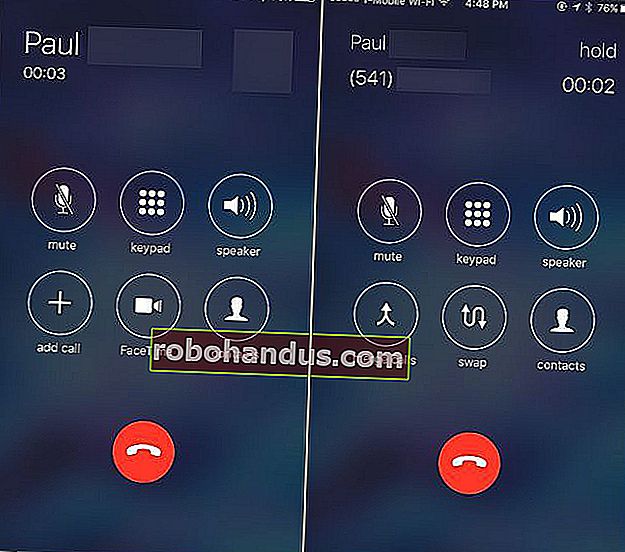
다른 발신자를 추가하려면이 과정을 여러 번 반복하십시오. "통화 추가"를 누르고 다음 사람에게 전화를 걸고 응답 한 후 "통화 병합"을 누릅니다. 한 번에 최대 5 명까지 전화를 걸 수 있습니다. 더 많은 사람이 참여하는 전화 회의의 경우 더 고급 전화 회의 시스템이 필요합니다.
회의 통화 또는 다른 통화 중에 수신 전화를 받으면 "보류 및 수락"버튼을 누를 수 있습니다. 현재 통화가 보류되고 상대방에게 응답합니다. 이 버튼을 누른 후 "통화 병합"을 눌러 전화를 건 것처럼 전화를 건 사람을 기존 통화에 병합 할 수 있습니다.
"종료 및 수락"을 누르지 마십시오. 그러면 iPhone이 현재 통화를 종료하고 회의 통화에있는 모든 사람의 연결을 끊고 새 통화를 수락합니다. 그 사람과 즉시 대화하고 싶지 않다면 "음성 사서함으로 보내기"를 누르기 만하면됩니다.
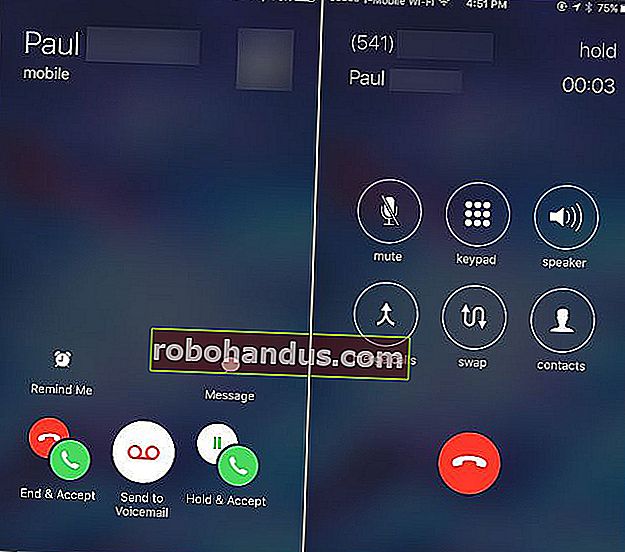
참가자를 제거하고 비공개로 대화하는 방법
관련 : iPhone에서 Wi-Fi 통화를 활성화하는 방법
회의 통화 중에 화면 오른쪽 상단에있는 파란색 "i"버튼을 눌러 통화 참가자 목록을 볼 수 있습니다.
통화에서 참가자를 제거하려면 "종료"버튼을 누릅니다. 전화가 끊어집니다.
다른 사람과 비공개로 대화하려면 "비공개"버튼을 누릅니다. 다른 참가자는 대기 상태가되며 선택한 사람과 비공개로 대화 할 수 있습니다. 완료되면 "통화 병합"을 탭하여 비공개 통화를 다시 기본 회의 통화로 병합하고 모든 사람과 한 번에 대화합니다.
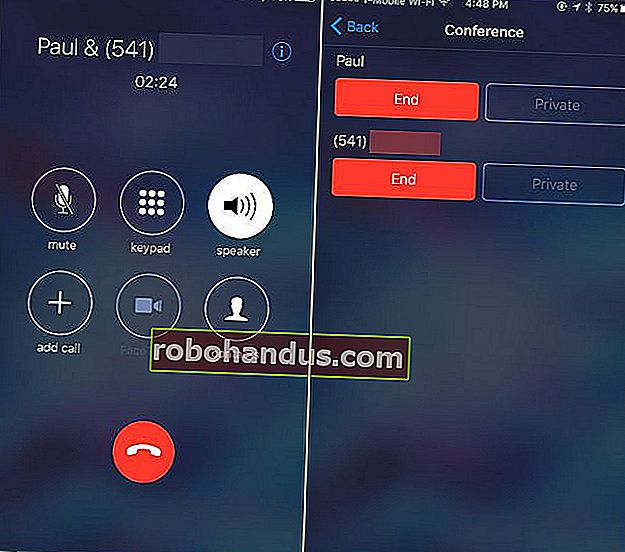
비공개 버튼은 일부 셀룰러 네트워크에서만 작동 할 수 있습니다. 예를 들어, Wi-Fi 통화시 iPhone에서는 작동하지 않았으며 단순히 회색으로 표시되었습니다. 마일리지는 이동 통신사 및 해당 지역에서 사용 가능한 네트워크 유형에 따라 다를 수 있습니다.
다른 iPhone 전화 회의 트릭
회의 통화 중에 자신을 음소거하려면 "음소거"버튼을 누릅니다. 회의 통화에서 다른 사람의 소리를들을 수 있지만 "음소거"버튼을 다시 눌러 자신의 음소거를 해제하지 않는 한 다른 사람의 소리를들을 수 없습니다.
이것은 스피커 모드에서 특히 유용합니다. "스피커"를 탭하여 스피커 모드를 활성화합니다.
또한 통화 화면을 종료하고 통화 중에 휴대폰의 다른 앱을 사용할 수도 있습니다. 스피커 모드가 활성화 된 상태에서 iPhone의 "홈"버튼을 누릅니다. 다른 앱 (이동 통신사에서 지원하는 경우 인터넷도 포함)을 자유롭게 사용할 수 있습니다. 화면 상단에 녹색 '통화로 돌아가려면 터치하세요'막대가 표시되며 탭하여 언제든지 통화 화면으로 돌아갈 수 있습니다.
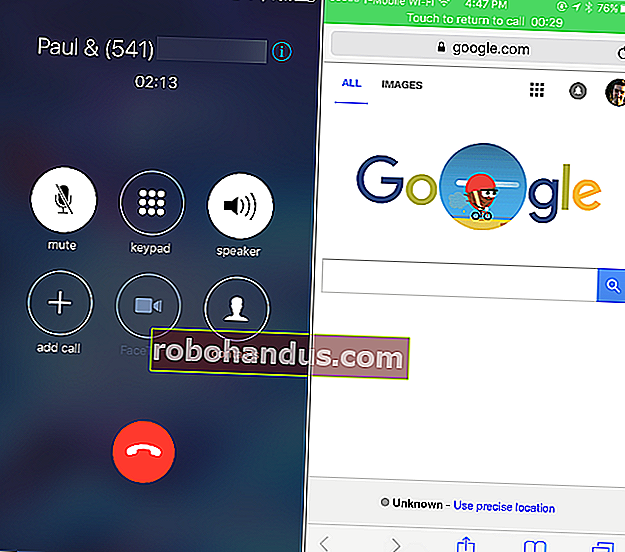
완료되면 "종료"버튼을 사용하여 참가자 화면에서 한 명씩 참가자를 제거하거나 통화 화면 하단에있는 일반 빨간색 "전화 끊기"버튼을 눌러 모든 사람을 한꺼번에 끊을 수 있습니다.






